WPF程序,用于平板时,一些输入数量的地方我们需要弹出小键盘输入,这个键盘可以调系统的,也可以自己写。
分享个我现在用的一个数字键盘界面。
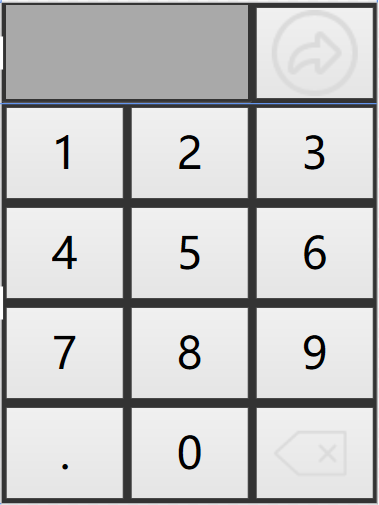
<Window xmlns:dxe="http://schemas.devexpress.com/winfx/2008/xaml/editors" x:Class="NFMES.UI.Base.NumericKeyBoard" xmlns="http://schemas.microsoft.com/winfx/2006/xaml/presentation" xmlns:x="http://schemas.microsoft.com/winfx/2006/xaml" WindowStyle="None" Background="#FF333333" Title="NumericKeyBoard" ResizeMode="NoResize" Height="400" Width="300" Deactivated="Window_Deactivated" FocusManager.FocusedElement="{Binding ElementName=btn}"> <Window.Resources> <Style TargetType="{x:Type Button}"> <Setter Property="FontSize" Value="35" /> <Setter Property="Margin" Value="3"/> </Style> </Window.Resources> <Grid FocusManager.FocusedElement="{Binding ElementName=btn}"> <Grid.RowDefinitions> <RowDefinition Height="0.2*"/> <RowDefinition Height="0.8*"/> </Grid.RowDefinitions> <Grid> <Grid.ColumnDefinitions> <ColumnDefinition Width="2*"/> <ColumnDefinition Width="1*"/> </Grid.ColumnDefinitions> <dxe:TextEdit x:Name="txtValue" Background="DarkGray" BorderThickness="2" BorderBrush="Black" FontSize="30" HorizontalContentAlignment="Right"/> <Button Grid.Column="1" Click="Button_Click" > <!--<Button.Background> <ImageBrush ImageSource="返回2.png" Stretch="Fill"/> </Button.Background>--> <Image Source="前进.png" /> </Button> </Grid> <Grid Grid.Row="1" Button.Click="Grid_Click" FocusManager.FocusedElement="{Binding ElementName=btn}"> <Grid.RowDefinitions> <RowDefinition /> <RowDefinition/> <RowDefinition/> <RowDefinition/> </Grid.RowDefinitions> <Grid.ColumnDefinitions> <ColumnDefinition /> <ColumnDefinition /> <ColumnDefinition /> </Grid.ColumnDefinitions> <Button x:Name="btn" Content="1" /> <Button Content="2" Grid.Row="0" Grid.Column="1"/> <Button Content="3" Grid.Row="0" Grid.Column="2"/> <Button Content="4" Grid.Row="1" Grid.Column="0"/> <Button Content="5" Grid.Row="1" Grid.Column="1"/> <Button Content="6" Grid.Row="1" Grid.Column="2"/> <Button Content="7" Grid.Row="2" Grid.Column="0"/> <Button Content="8" Grid.Row="2" Grid.Column="1"/> <Button Content="9" Grid.Row="2" Grid.Column="2"/> <Button Content="." Grid.Row="3" Grid.Column="0"/> <Button Content="0" Grid.Row="3" Grid.Column="1"/> <Button x:Name="Back" Grid.Row="3" Grid.Column="2"> <!--<Button.Background> <ImageBrush ImageSource="返回1.png" Stretch="Fill"/> </Button.Background>--> <Image Source="返回1.png" /> </Button> </Grid> </Grid> </Window>
后台cs文件代码:
using DevExpress.Xpf.Editors; using System; using System.Collections.Generic; using System.Linq; using System.Text; using System.Windows; using System.Windows.Controls; using System.Windows.Data; using System.Windows.Documents; using System.Windows.Input; using System.Windows.Media; using System.Windows.Media.Imaging; using System.Windows.Shapes; namespace NFMES.UI.Base { /// <summary> /// NumericKeyBoard.xaml 的交互逻辑 /// </summary> public partial class NumericKeyBoard : Window { private static SpinEdit _SpinEdit; private static NumericKeyBoard _NumericKeyBoard; public NumericKeyBoard(SpinEdit spinEdit) { InitializeComponent(); _SpinEdit = spinEdit; } private void Window_Deactivated(object sender, EventArgs e) { // this.Hide(); } private void Grid_Click(object sender, RoutedEventArgs e) { try { Button btn = e.OriginalSource as Button; if (btn.Name == "Back") { txtValue.Text = txtValue.Text.Substring(0, txtValue.Text.Length-1); } else { txtValue.Text += btn.Content; } } catch { } } private void Button_Click(object sender, RoutedEventArgs e) { _SpinEdit.Text = (txtValue.Text.Length==0?"0":txtValue.Text); this.Close(); } } }
当然触摸屏上也可以直接调用系统键盘。
System.Diagnostics.Process.Start(@"C:WindowsSystem32osk.exe");
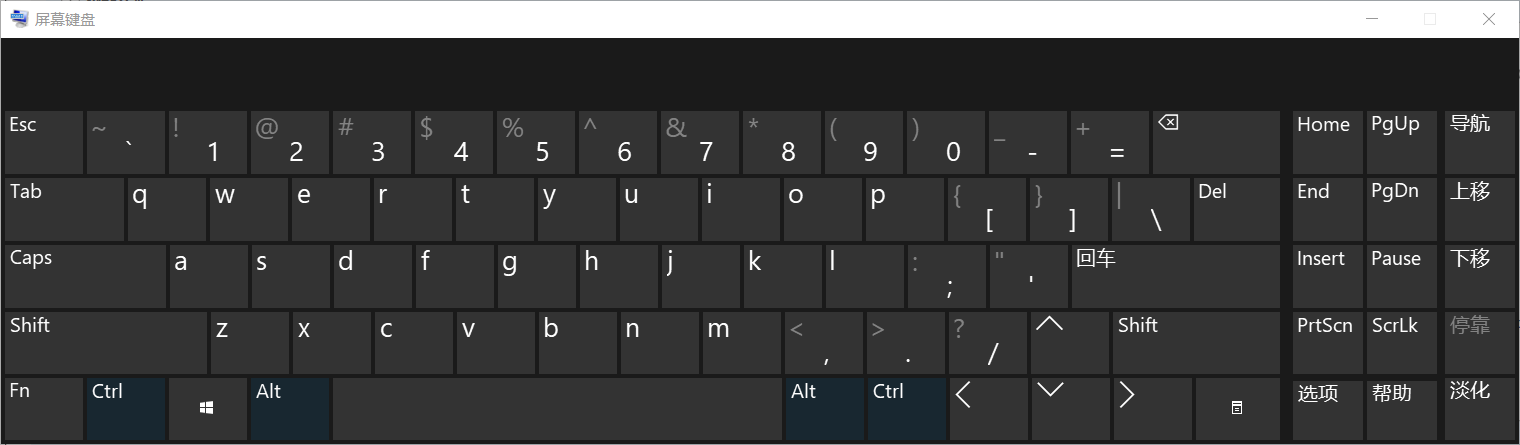
有时候因为权限问题,不可以直接调用系统盘下面的键盘。我们可以将osk.exe拷贝到程序根目录下再调用。